作为数学老师必备的辅助工具,几何画板可以用来画各种各样的几何图形,比如可以用来绘制线段,不管是垂直的还是水平线段都可以画出来,那么有版友问:怎样找到线段的中点呢?其实方法很简单,下面就一起学习快速找到线段中点的技巧。
几何画板软件获取地址:http://www.jihehuaban.com.cn/xiazai.html
具体的操作步骤如下:
步骤一 绘制线段
打开几何画板数学课件制作工具,单击左侧侧边栏的工具箱中的“线段直尺工具”,用鼠标在画板工作区域单击一下确定线段的一个端点,然后拖动鼠标在适当位置再次单击鼠标,从而任意绘制一条线段,如下图所示。
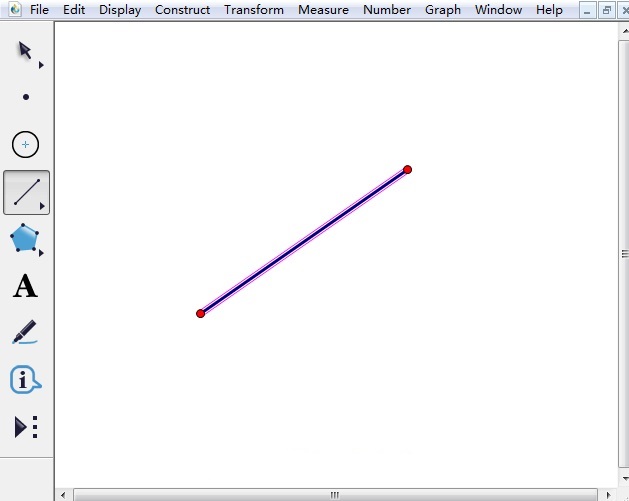
在几何画板中绘制线段示例
步骤二 新建参数
1.单击上方菜单栏“数据”菜单,在弹出的下拉菜单选择“新建参数”命令,在出现的新建参数对话框的数值中填上“2”,并单击“确定”按钮。
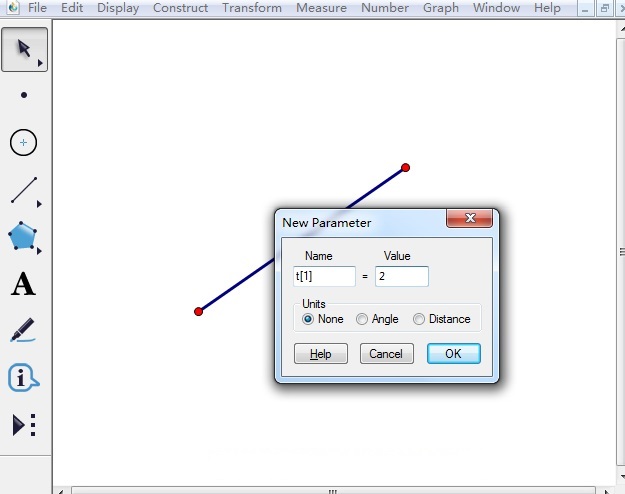
在新建参数中输入数值示例
2.执行以上操作后,就可以看到新建的参数,显示在画板左上角,如下图所示。
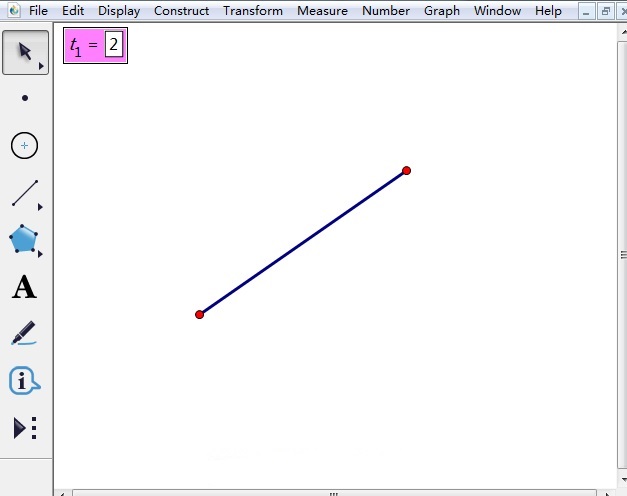
新建的参数t 1示例
步骤三 找中点
1.单击左侧侧边栏“自定义工具”按钮,在弹出的快捷工具菜单选择“线工具”——“等分线段”,如下图所示。

选择等分线段工具示例
2.选择以上工具后,此时用鼠标单击新建的参数,并用鼠标在线段的两个端点上面单击,就可以看到中点了。不仅仅是线段的中点,对于弧的中点,也可以快速找到,具体教程可参考:几何画板如何画出弧的中点?
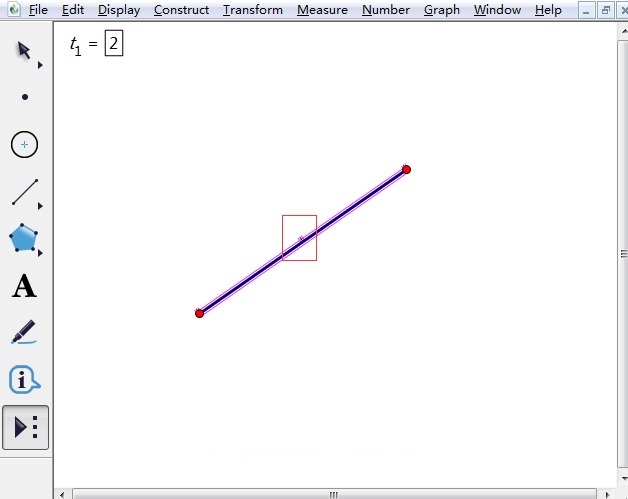
利用等分线段工具找线段中点示例
看了以上教程,就掌握了用几何画板快速找到线段中点的方法,对于任何一条线段,都可以用以上方法快速找到中点。更多教学课件模板免费下载尽在几何画板中文官网。
以上教程参考自:http://www.jihehuaban.com.cn/changjianwenti/xianduan-zhongdian.html




 本文介绍使用几何画板快速找到线段中点的方法。通过新建参数和使用等分线段工具,可以轻松地找到任何线段的中点。
本文介绍使用几何画板快速找到线段中点的方法。通过新建参数和使用等分线段工具,可以轻松地找到任何线段的中点。

















 578
578

 被折叠的 条评论
为什么被折叠?
被折叠的 条评论
为什么被折叠?








